1. Introducción
La práctica nos permitirá conocer un poco el panel de control, desde donde se gestionan todas las tareas administrativas de Windows 7.
Seleccionar otro tema para el ordenador
Panel de control Hardware y Sonido
Siga los pasos:
1. Ir a Panel de control\Hardware y Sonido 2. Seleccione Mouse
y en la ventana Propiedades:
Cambie el aspecto del puntero. Para esto, en la ficha Punteros/Esquema, seleccionar Agrandado (esquema de sistema).
Desmarcar la casilla Habilitar sombra del puntero.
Apariencia y personalización Siga los pasos:
1. Ir a Panel de control\Apariencia y personalización\Personalización
2. Seleccione el tema Arquitectura.
3. Seleccione Fondo de escritorio.
De las imágenes disponibles para Arquitectura, desmarcar las tres últimas.
Cambiar imagen cada: 10 segundos.
Marcar la casilla Orden Aleatorio.
Guardar cambios.
4. Guardar el nuevo tema con el nombre Tema XX.
Sistemas y Seguridad Siga los pasos:
1. Ir a Panel de control\Sistemas y seguridad\Windows Update
2. Seleccione Cambiar Configuración.
3. Para las Actualizaciones importantes elegir:
Descargar actualizaciones, pero permitirme elegir si deseo instalarlas.
4. Configurar las Actualizaciones recomendadas del mismo modo que las actualizaciones importantes.
Cuentas de Usuario Siga los pasos:
1. Ir a Panel de control\Cuentas de usuario y protección infantil\Cuentas de Usuario
2. Seleccionar Administrar otra cuenta.
3. Seleccionar Crear una nueva cuenta.
4. En la pantalla que aparece ingresar el nombre de cuenta: AulaXX y elegir que esta cuenta sea de tipo: Usuario estándar.
5. En el menú Inicio, en la opción Apagar elegir Cambiar de usuario.
6. En la pantalla de inicio de sesión, seleccionar AulaXX. Esperar unos minutos a que se prepare el escritorio.
7. Clic derecho sobre el escritorio y en el menú contextual que aparece seleccionar Personalizar.
8. Seleccionar el tema Paisajes.
9. En el menú Inicio, en la opción Apagar elegir Cerrar sesión.
10. En la pantalla de inicio de sesión, seleccionar la cuenta de usuario que aparece Con sesión iniciada.
Agregar y quitar programas
1-Ir a Panel de Control
Cuando se abra la ventana de Programas y características, seleccione el programa que desee desinstalar de la lista y haga clic en el botón de "Desinstalar".
Confirme que desea desinstalar el programa haciendo clic en el botón "Sí".
Nota:
Si no puede desinstalar un programa:
Aquellos usuarios que tengan problemas para desinstalar por completo programas en el equipo podrían intentarlo con programas de terceros que pudieran ayudar en tales situaciones. Estos programas específicos pueden encontrar en su equipo cualquier fichero y entradas del registro pendientes que se quedan sin eliminar al desinstalar las aplicaciones.
Cómo desinstalar un programa usando CCleaner:
Descargue, instale y ejecute CCleaner. Cuando se abra el programa, seleccione "Herramientas". En la lista de Desinstalar programas, seleccione el programa que quiera desinstalar y haga clic en el botón "Ejecutar desinstalador".
Tambien podria usar Revo Uninstaller, IObit Uninstaller entre otros.


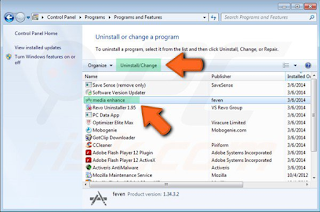




No hay comentarios:
Publicar un comentario